
CapCut Hacks: come rimuovere la filigrana TikTok in CapCut come un professionista

CapCut è l'applicazione più utilizzata per l'editing dei video di TikTok. È comodo se utilizzato con TikTok e ha un'ottima funzionalità che ti consente di modificare facilmente i tuoi video preferiti. Proprio come altri editor video sul mercato, anche Capcut ha filigrane. Puoi trovare due tipi di filigrane: una si trova nell'angolo destro del video e l'altra è posizionata alla fine del video. La maggior parte degli utenti di Capcut trova fastidiose queste filigrane.
Dal punto di vista dell'utente, le filigrane sono molto irritanti, soprattutto quando si modificano i propri video. Questo perché creano distrazioni inutili all'interno dei loro video. Questo articolo ti mostrerà come rimuovere la filigrana TikTok in Capcut. Quindi, continua a leggere per imparare come farlo.
Capcut è un editor video competente sia per dispositivi Android che per iOS . Come qualsiasi altro editor video, questa applicazione include anche una funzione di ritaglio in cui si carica un video e si ritagliano il logo e la filigrana.
Le filigrane Capcut vengono visualizzate alla fine del video quando si riproduce il video. È possibile rimuovere la filigrana alla fine di un determinato video. Ecco i passaggi su come rimuovere la filigrana TikTok su Capcut nel finale del video:
Passaggio 1. Ottieni il video
Scarica il video TikTok di cui desideri rimuovere la filigrana. Per fare ciò, apri la tua applicazione TikTok sul tuo dispositivo. Fare clic sull'icona di condivisione del video; troverai l'opzione "Salva video" per scaricare il video.

Passaggio 2. Installa Capcut sul telefono
Se non hai installato l'applicazione Capcut sul tuo telefono. Scarica, installa e apri l'app. Quindi, crea un nuovo progetto. Troverai un'opzione per importare o aggiungere file multimediali sull'interfaccia dell'applicazione. Ciò ti consentirà di aggiungere il video con la filigrana su questa app.
Passaggio 3. Modifica video
Dopo aver aggiunto il video, fai clic sull'opzione "Ritaglia". Vedrai dei bordi sottili che circondano il fotogramma video. Regola il bordo per assicurarti che la filigrana TikTok sia stata ritagliata.
Passaggio 4. Riproduci il video per confermare
Ora riproduci il video ritagliato e assicurati che non ci sia filigrana in tutto il video. Se lo trovi ok, premi l'icona "Salva video" per archiviare il nuovo video.
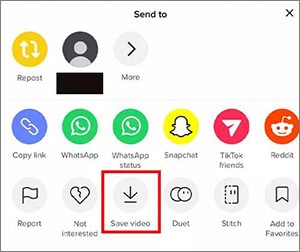
Per saperne di più:
[2023] Come recuperare i video TikTok cancellati su iPhone/Android/PC?
Come ritagliare i video di TikTok come un professionista: tecniche e suggerimenti essenziali
Una filigrana Capcut apparirà anche quando si utilizzano i modelli. Viene visualizzato nell'angolo in alto a destra dello schermo e può essere rimosso tramite il modello. Quindi, qui dovrai usare il modello per sbarazzartene.
Non creerai un nuovo progetto; Basta scegliere il pulsante del modello e iniziare a rimuovere la filigrana. Ecco i passaggi per rimuovere la filigrana TikTok Capcut:
Passaggio 1. Carica modello
Inizia avviando l'applicazione sul tuo telefono. Invece di iniziare un nuovo progetto, tocca la scheda "Modello" in basso per caricare i modelli di editing video esistenti. A questo punto, sfogliare il modello fornito mentre si seleziona il modello da utilizzare.
Passaggio 2. Modifica modello
Dopo aver deciso il modello, modificalo facendo clic sull'icona "Usa modello" per accedere alla pagina di modifica del video. Qui aggiungerai i tuoi file dall'album e poi li modificherai utilizzando il modello.
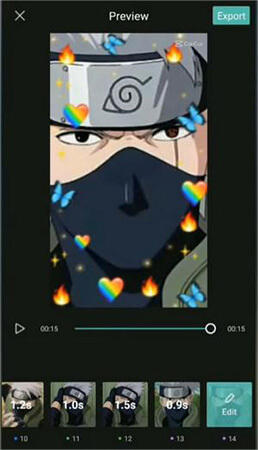
Passaggio 3. Modello di condivisione senza filigrana
Puoi modificare questo modello se lo desideri e premere l'icona "Esporta" nella sezione in alto a destra per esportarlo. Vedrai due opzioni; fare clic sull'opzione "Esporta senza filigrana". Ora hai rimosso una filigrana nel modello video Capcut.
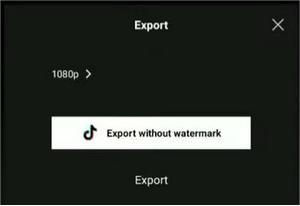
Potrebbe piacere:
Come convertire video 4K in 1080P senza perdere qualità
Come convertire MP4 in MKV senza sforzo? [App e strumenti online]
Oltre a rimuovere la filigrana TikTok in Capcut, puoi anche utilizzare Video Ultimate Converter come alternativa. Video Converter Ultimate è il miglior programma per aiutarti a rimuovere un logo o una filigrana dal tuo video TikTok in pochi clic. Inoltre, se hai molti video TikTok che desideri rimuovere dalla filigrana ma non hai tempo di modificare dal tuo cellulare, puoi utilizzare un solido programma di ritaglio video sul tuo computer.
È un'applicazione all-in-one che ti consente di modificare, comprimere e convertire senza problemi i tuoi file video. Questo software ha numerose proporzioni standard preimpostate che ti consentiranno di ritagliare i tuoi video TikTok secondo le tue esigenze.
Video Converter Ultimate supporta oltre 1.000 formati di file ed è considerato affidabile da molti. Questo perché ha un'interfaccia intuitiva e funzionalità brillanti che consentono anche agli utenti alle prime armi di modificare facilmente i propri video.
Caratteristiche principali:
Ecco come rimuovere la filigrana TikTok utilizzando l'applicazione Video Converter Ultimate sul tuo computer.
01Scarica, installa e avvia l'applicazione Video Converter Ultimate sul tuo computer. Quindi registra un account utilizzando la tua e-mail.
02Successivamente, vai alla sezione "Toolbox" dell'applicazione, seleziona l'opzione "Video Watermark Remover" e procedi caricando il video specifico da cui desideri eliminare la filigrana.

03Fai clic sulla scheda "Aggiungi area di rimozione filigrana" e posiziona il selettore di rimozione sulla filigrana, apportando le modifiche desiderate.
04Per esportare il file caricato, è sufficiente fare clic sull'icona "Esporta". Una volta completato il processo di esportazione, avrai a disposizione un video senza filigrana.

Vedere anche:
I 12 migliori software di conversione video per Windows 11/10/8/7 (gratuito e a pagamento)
I migliori compressori video del 2023: una recensione completa
Domanda 1. Il download e l'utilizzo di Capcut sono gratuiti?
Capcut è un software di editing video che è stato introdotto di recente. Può essere scaricato dall'App Store e dal Play Store. Non ti verrà addebitato un centesimo per scaricarlo. Inoltre, anche se ha una filigrana, non devi pagare per rimuoverla. Puoi facilmente tagliare l'area con una filigrana per rimuoverla.
Domanda 2. Come posso aggiungere un finale in Capcut?
Vai alla sezione finale del tuo video nella barra della timeline, quindi premi sulla scheda "Importa video". Assicurati di tagliare le sezioni con la filigrana Capcut alla fine, quindi aggiungi transizioni per farlo sembrare naturale.
La tua incapacità su come rimuovere la filigrana Capcut è ora chiarita poiché abbiamo discusso i metodi migliori per rimuoverla. Ora puoi modificare i tuoi video e condividerli con altri. Questa app ha molte funzionalità che possono permetterti di modificare comodamente i video. Tuttavia, il processo può essere faticoso se hai molti video. Inoltre, non sempre funziona come previsto e potrebbe non rimuovere correttamente il logo. Quindi, ti consigliamo di utilizzare Video Ultimate Converter. È la tua soluzione all-in-one che ritaglia i video in batch e rapidamente.
Articoli Correlati:
Come cambiare la regione di TikTok in modo sicuro e veloce? [Nuova guida]
Pratico elenco di editor di illuminazione video: rendi i video più luminosi in semplici passaggi
Come trasferire video da iPhone a computer? 9 modi da non perdere
Come trasferire video dal computer all'iPhone con/senza iTunes
Le 8 migliori app per unire video su iOS e Android
17 metodi opzionali per trovare i video scomparsi da iPhone Indietro

 Suggerimenti video e audio
Suggerimenti video e audio
 CapCut Hacks: come rimuovere la filigrana TikTok in CapCut come un professionista
CapCut Hacks: come rimuovere la filigrana TikTok in CapCut come un professionista